如何以简单的方式将iPhone恢复为出厂设置 |
您所在的位置:网站首页 › 苹果手机自带图标不见了怎么恢复出厂设置 › 如何以简单的方式将iPhone恢复为出厂设置 |
如何以简单的方式将iPhone恢复为出厂设置
|
将iPhone 4/7/6/5恢复为出厂设置的4种简单方法
与许多人一样,随着Apple发布新的iPhone X和iPhone 8/8 Plus,您可能希望切换到新iPhone并以现金出售旧iPhone。 在出售之前,您可能需要删除旧iPhone上的所有信息和数据,并将iPhone恢复为出厂设置。 在这里查看以下指南,并了解将iPhone重置为出厂设置的简单方法。 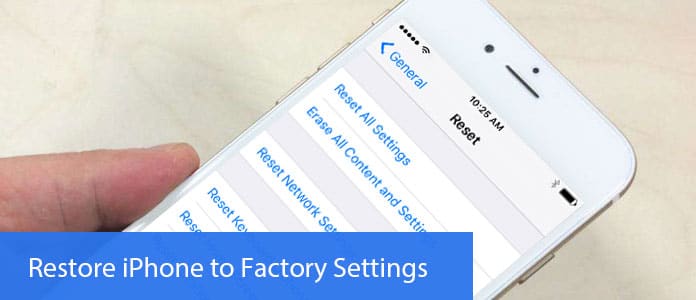
从iCloud恢复iPhone 准备:恢复出厂设置之前需要做的事情 恢复出厂设置之前备份iPhone数据恢复出厂设置意味着清除iPhone上的所有信息和设置,并安装最新版本的iOS软件。 因此,最好先备份iPhone数据,然后再将iPhone恢复为出厂设置。 1.使用iCloud备份iPhone数据转到设置> [您的名字],点击iCloud和iCloud备份。 确保iCloud备份处于开启状态。 点击立即备份。 备份后,请转到设置> [您的名称]> iCloud> iCloud存储>管理存储并选择您的设备以查看备份详细信息(包括时间和大小),以检查备份。 注意:在整个备份过程中,请确保连接到Wi-Fi网络。 如果您使用的是iOS 10.2或更早版本,请转到“设置”并向下滚动以点按“ iCloud和备份”。 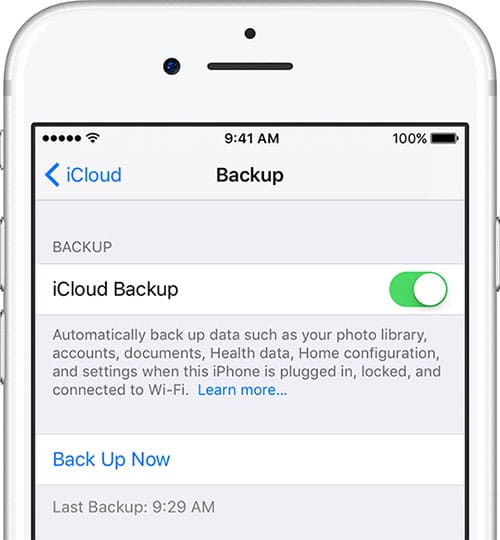 2.使用iTunes备份iPhone数据
2.使用iTunes备份iPhone数据
打开iTunes,然后通过USB电缆将iPhone连接到计算机。 当iPhone出现在iTunes中时,选择iPhone,然后单击立即备份。 备份后,您可以在iTunes偏好设置>设备中检查备份。 注意:如果您使用的是Windows版iTunes,则可以通过从iTunes窗口顶部的菜单栏中选择“编辑”>“首选项”>“设备”来查看备份。  3.使用第三方程序备份iPhone数据
3.使用第三方程序备份iPhone数据
您也可以选择专业的软件来帮助您 将iPhone备份到电脑。 在这里我们向您推荐 iPhone数据备份和还原 一键备份iPhone数据。 下载此软件并在计算机上启动它,选择“ iOS数据和还原”>“ iOS数据备份”,然后选择要备份的文件类型,然后单击“下一步”>“备份”以确认备份路径。 几分钟后,您的iPhone数据已备份到计算机上。  恢复出厂设置之前,请禁用iCloud /查找我的iPhone。
恢复出厂设置之前,请禁用iCloud /查找我的iPhone。
备份iPhone数据后,您需要禁用iCloud和“查找我的iPhone”(如果之前已将其打开)。 如果您使用的是iOS 7和更高版本,则可能需要称为激活锁的安全功能所需的Apple ID才能设置iPhone以便将其重置。 如果您不禁用激活锁,那么下一个拿到您的iPhone的人将无法使用它。 因此,转到设置> iCloud,然后点击屏幕底部的退出。 如果要求您输入Apple ID或iCloud密码,请输入。 iCloud关闭后,您可以继续将iPhone恢复为出厂设置。 方法1:使用iTunes将iPhone恢复为出厂设置步骤 1 在Mac或PC上打开iTunes,然后使用USB电缆将iPhone连接到计算机。 备注:如果是第一次在计算机上连接iTunes,则可能会要求您提供iPhone密码或使用“信任此计算机”,只需按照屏幕上的步骤进行操作即可。 如果您忘记密码,请阅读以下内容: https://www.aiseesoft.com/resource/forget-iphone-passcode.html. 步骤 2 在iTunes中出现时选择iPhone,然后单击 还原iPhone 在“摘要”面板中。 然后点击 恢复 再次在弹出的窗口中进行确认。 然后iTunes将清除您的iPhone并安装最新的iOS软件。 
步骤 3 将iPhone恢复为出厂设置后,它将重新启动。 现在,您可以将其设置为新的iPhone。 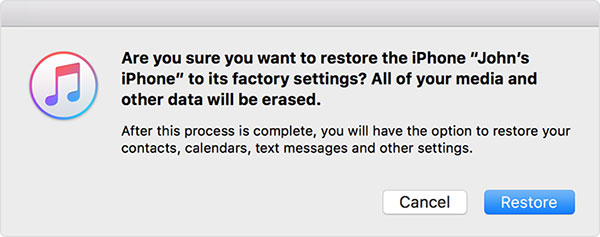 方法2:在没有计算机的情况下将iPhone恢复为出厂设置
方法2:在没有计算机的情况下将iPhone恢复为出厂设置
如果要将iPhone重置为出厂设置时无法访问计算机,则还可以直接从iPhone擦除信息并将其恢复为出厂设置。 步骤 1 点击主屏幕上的主要设置图标,从结果菜单中选择常规,然后点击结果页面底部的重置按钮。 步骤 2点击顶部附近的清除所有内容和设置,然后在弹出窗口中确认清除iPhone选项。 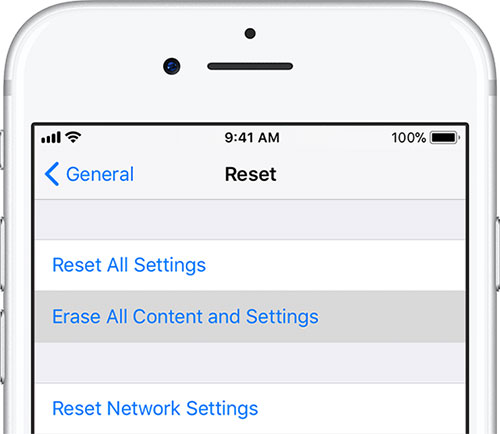
步骤 3 完全删除您的iPhone数据需要几分钟。 完成后,可以通过确认启动时是否出现iOS设置助手来检查iPhone是否已恢复为原始出厂设置。 在这里,您可以从备份中还原iPhone或继续重新设置iPhone的过程。 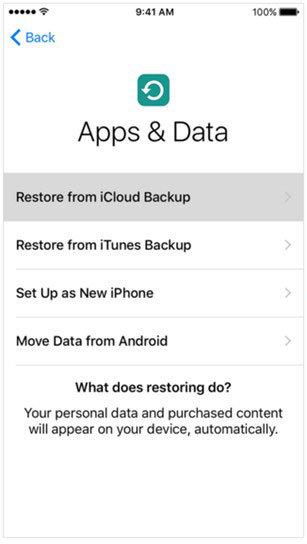 方法3:通过FoneLab将iPhone恢复为出厂设置而无需输入密码
方法3:通过FoneLab将iPhone恢复为出厂设置而无需输入密码
如果上述方法对您不起作用,或者您只想重新启动卡住的iPhone或修复iPhone错误或系统问题等,可以尝试 FoneLab-iOS系统恢复 帮助您使iPhone恢复正常,而不会丢失任何数据。 步骤 1 下载并安装此iOS系统恢复软件,然后在您的PC或Mac上启动它。 在主界面上选择“ iOS系统恢复”部分。 
步骤 2使用USB电缆将iPhone连接到计算机。 单击“开始”按钮开始修复您的iPhone。 该程序将自动识别iPhone问题。 结果出来后,单击“确认”以找到解决方案。 
步骤 3 当检测到iPhone问题时,请确认您的iPhone信息,然后单击“修复”按钮以下载修复的插件并将iPhone恢复为出厂设置。 等待完成,您的iPhone将启动。 

 温馨提示:无需密码即可擦除所有iPhone数据
温馨提示:无需密码即可擦除所有iPhone数据
如果您想完全删除iPhone中的所有数据而没有任何恢复的可能性,除了将iPhone恢复为出厂设置之外,您还可以使用专业人士 iPhone橡皮擦 帮助您清除iPhone上无法恢复的所有数据。 FoneEraser 永久擦除各种内容和设置; 通过彻底擦除iOS设备来保护您的隐私; 通过三个擦除级别有选择地满足您的个人需求。 免费下载你怎么看这个帖子? 1 2 3 4 5业内优秀的 评级:4.7 / 5(基于100投票) 
十二月10,2020 10:00 /更新: 路易莎·怀特 至 修复 iOS 问题 |
【本文地址】
今日新闻 |
点击排行 |
|
推荐新闻 |
图片新闻 |
|
专题文章 |